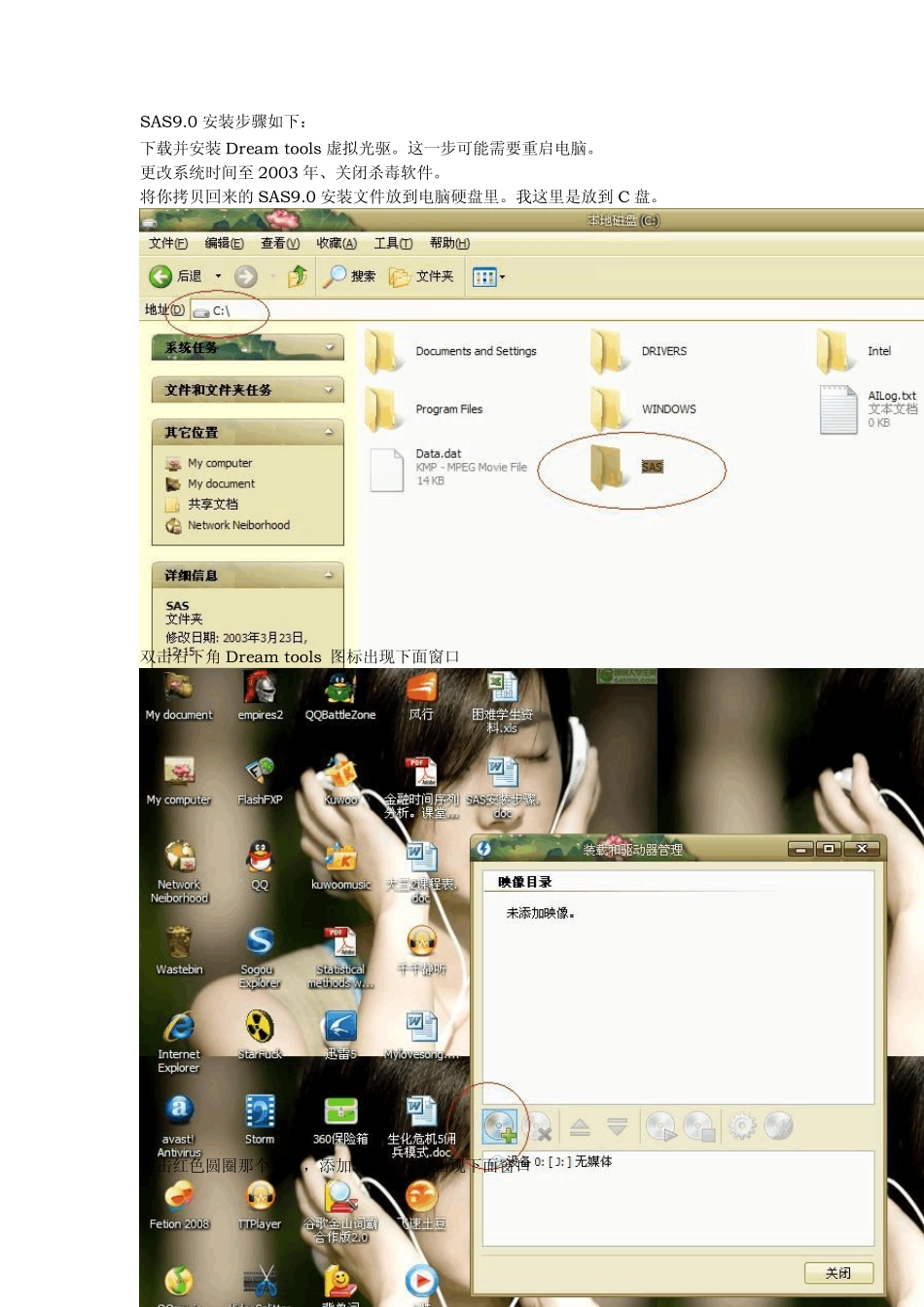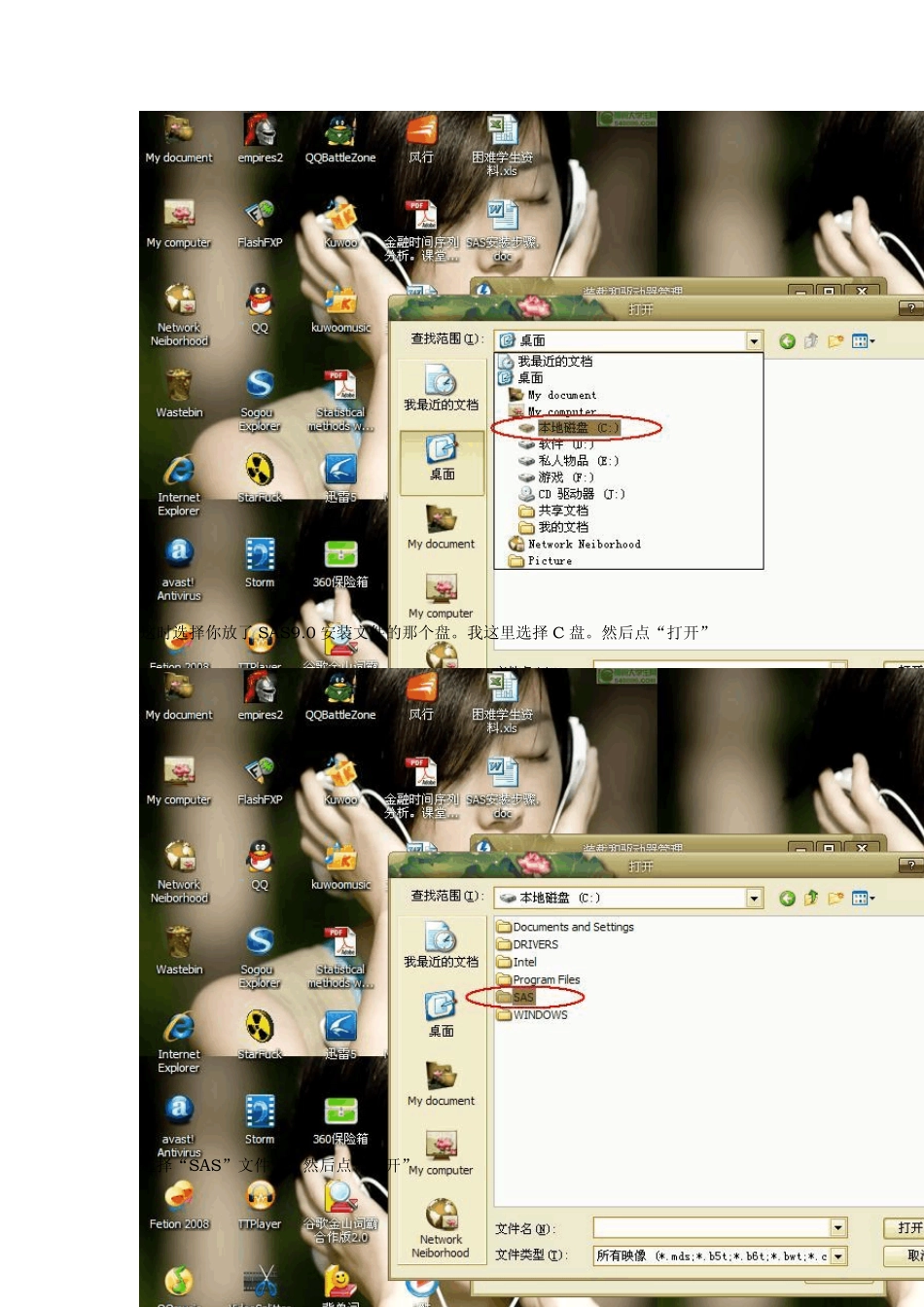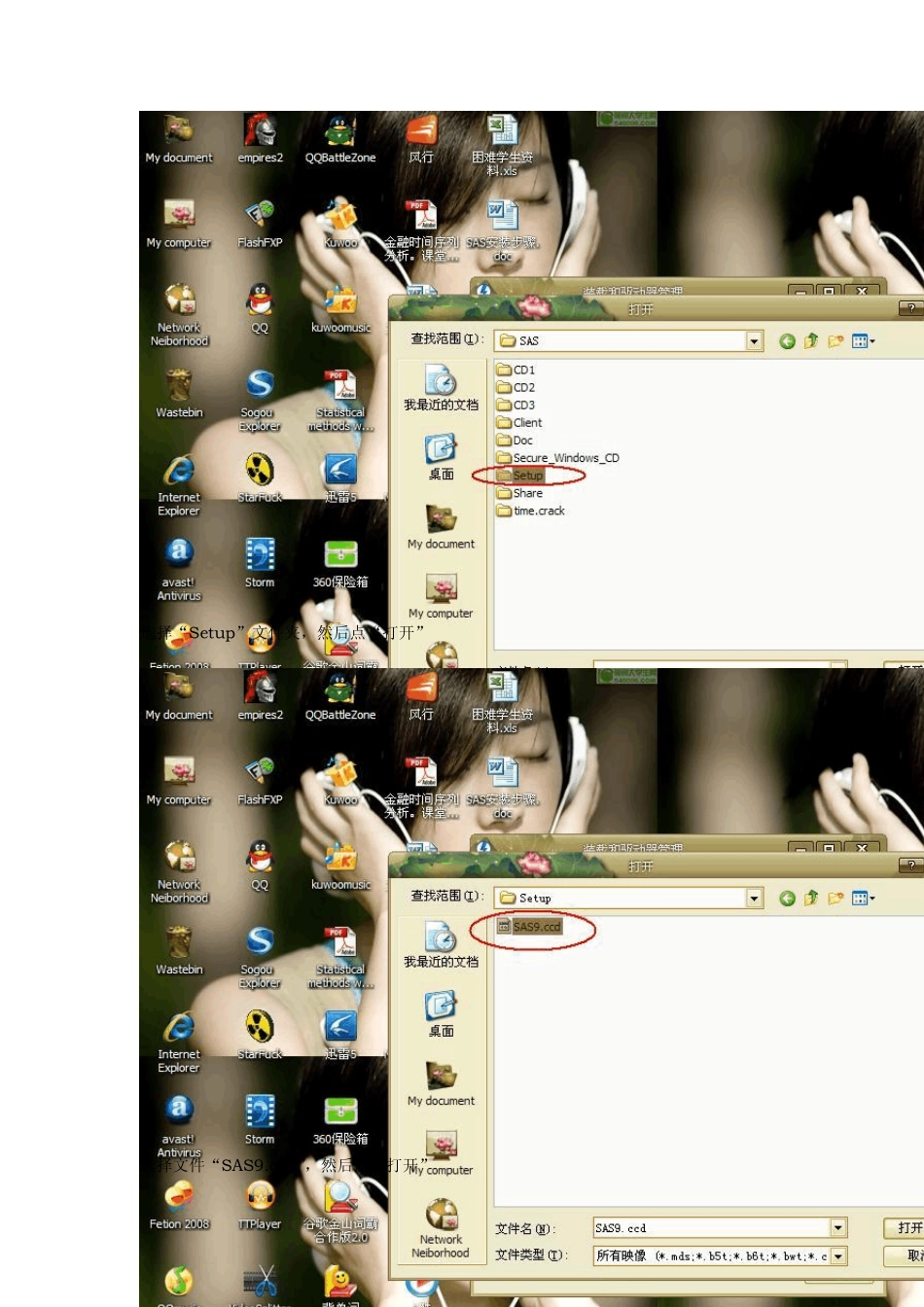SAS9.0 安装步骤如下: 下载并安装Dream tools 虚拟光驱。这一步可能需要重启电脑。 更改系统时间至2003 年、关闭杀毒软件。 将你拷贝回来的 SAS9.0 安装文件放到电脑硬盘里。我这里是放到 C 盘。 双击右下角 Dream tools 图标出现下面窗口 点击红色圆圈那个按钮,添加映像文件时出现下面窗口 这时选择你放了SAS9.0 安装文件的那个盘。我这里选择C 盘。然后点“打开” 选择“SAS”文件夹,然后点“打开” 选择“Setu p”文件夹,然后点“打开” 选择文件“SAS9.ccd”,然后点“打开” 双击红色圆圈那个地方,这时Dream tools 已经成功加载该映像文件。 注意,成功加载后红色圆圈那里显示的是“SAS9”,而不是“无媒体” 接着打开“我的电脑” 打开红色圆圈那个光驱 双击上面红色圆圈那个 EXE 文件,开始安装 SAS9.0 这里选择“中文”然后点击“确定”。(当然你也可以选择英文。这对安装没有影响。) 选择红色圆圈那一项,出现以下窗口 等待„„„ 点击“下一步”,开始加载系统信息 等待„„ 点击“完成” 选择红色圆圈那一项,出现下面窗口 选择“下一步” 选择“下一步” 点击“浏览”,选择 SAS9.0 安装文件夹中的一个名为“Setinit..tx t”的文件 点击“打开”后,出现下面窗口 注意最上面红色圆圈里应包含“*** Setinit..tx t”,然后点击“下一步” 等待„„很快出现下面窗口 这里建议只选择“英文”,然后点击“下一步”,不然有可能影响安装。 红色圆圈那里表示你将要把 SAS 软件装到哪个盘里面,我这里是装到 F 盘。这个根据个人习惯可以自由选择。选择的时候可以点击“浏览”,完后点击“下一步” 红色圈里面的地址无论是什么,最好不要改。。好像改了之后会影响后面的安装= .= ,直接点击“下一步” 跟上面一样,红色圈里面不要去改。。直接点击“下一步” 首先将所有的都选上,然后找一下名为“SAS/AF”,“SAS/IML”,“SAS/LAB”这三个先不选。等第二次安装的时候再选上。接着点击“下一步” 点击“下一步”出现下面窗口 现在开始加载SAS9.0 安装文件夹里面的CD1 映像文件,这个跟之前加载“Setup.exe”映像文件的步骤是一样的。先双击右下角 Dream tools 图标, 点击红色圈那个按钮,添加CD1 映像文件 注意:这里成功加载后红色圈那个部分应该显示的是“Softw are Disk1”。接着点击“关闭” 这时候再点击“确定” 系统开始安装CD1 文件。。。当CD1...